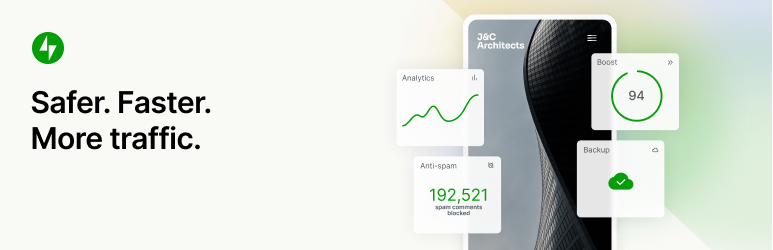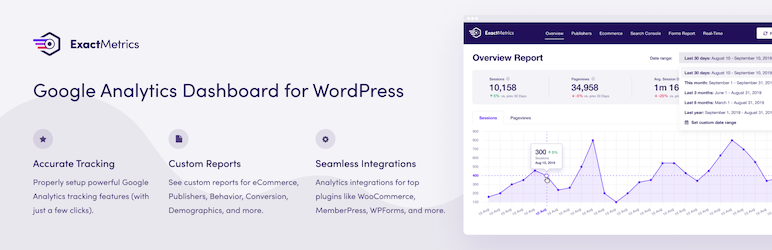はじめに
皆さんはWordPressでアクセス解析はご利用になっていますか?
導入してからの分析や施策なども手間のかかる仕事ですが、そもそも不慣れな方にとっては、アクセス解析の導入の時点でまず敷居が高かったり、つまづいてしまうかもしれませんね。
そこで今回は「WordPressへのアクセス解析の導入」というテーマでお話しします。
初心者向け: Jetpack
まずは難しいことを抜きに、手っ取り早くアクセス数やリンク元を知りたい! という方のために、最速でアクセス解析をセットアップできるJetpackのご紹介です。
WordPress管理画面の「プラグイン > 新規追加」から「Jetpack」を検索してインストールします。世界中で100万インストールを超えている非常にメジャーなプラグインです。WordPressの開発元であるAutomattic社が提供しています。
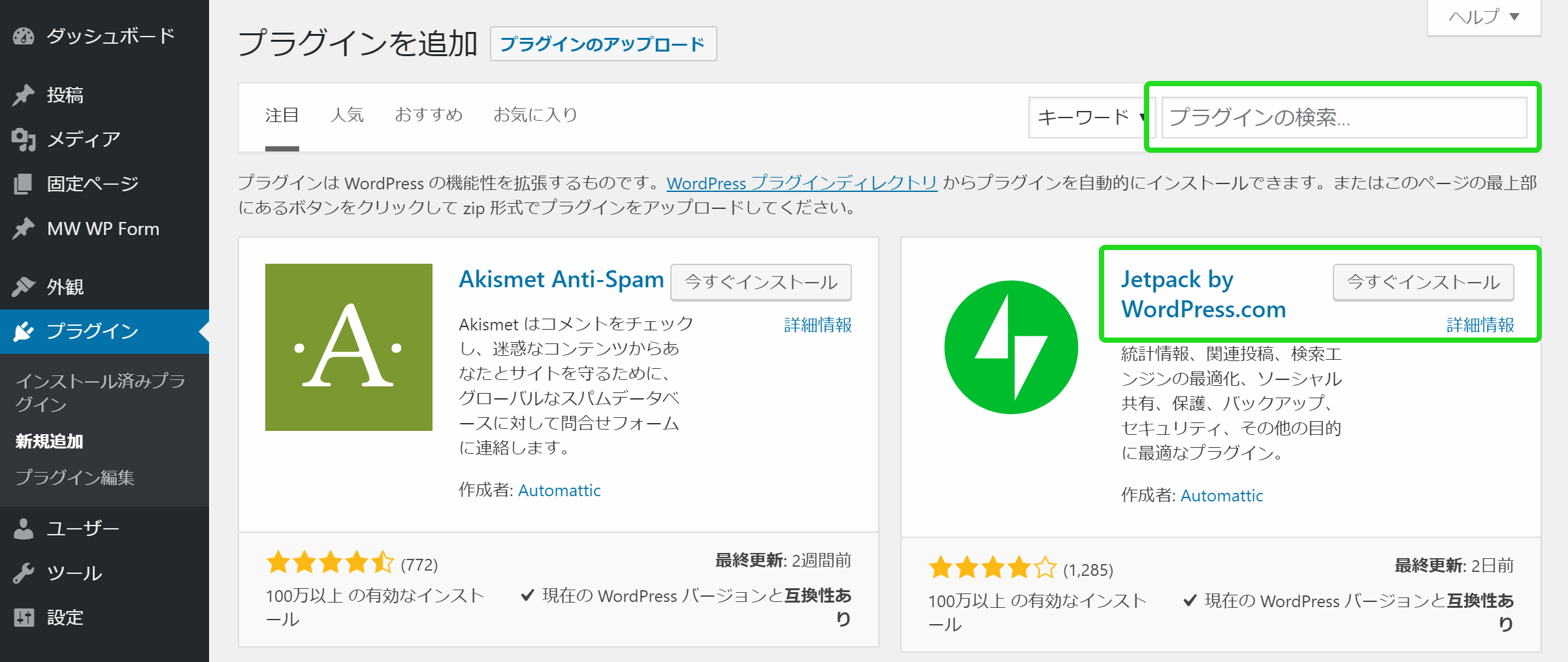
画面の指示にしたがって設定を進めていきましょう。途中WordPress.comアカウントを作る必要がありますが、すでにお持ちのGoogleアカウントでも登録が可能です。
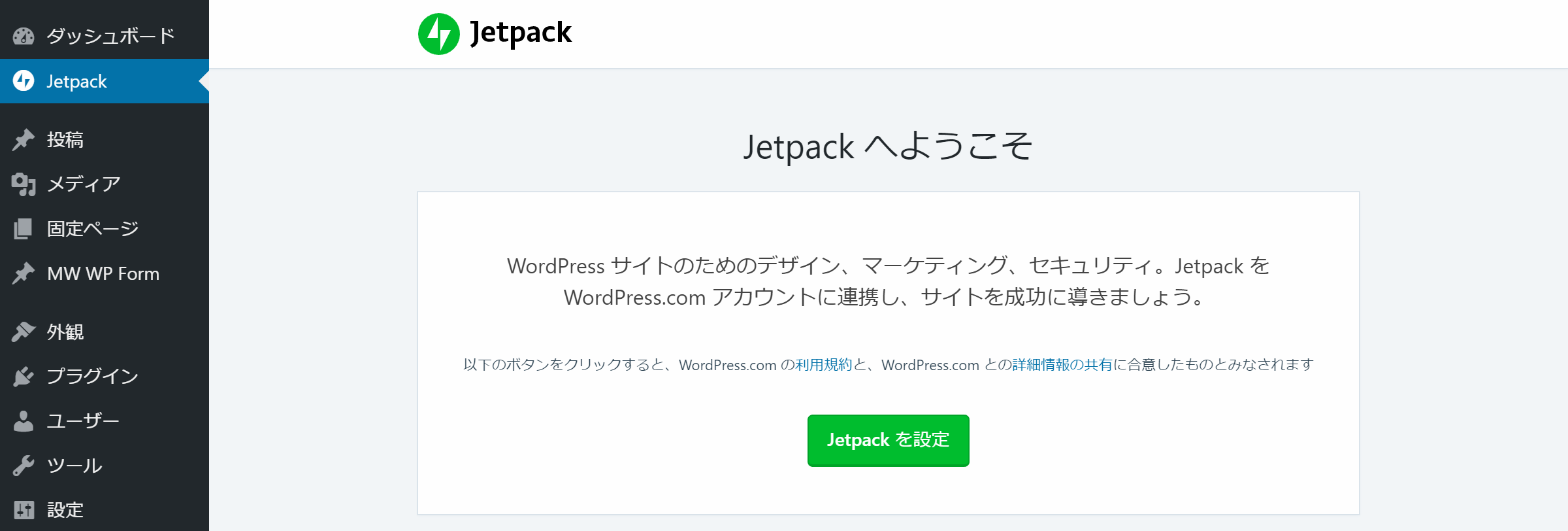
設定が完了すると、Jetpackの機能が一通り利用可能になります。
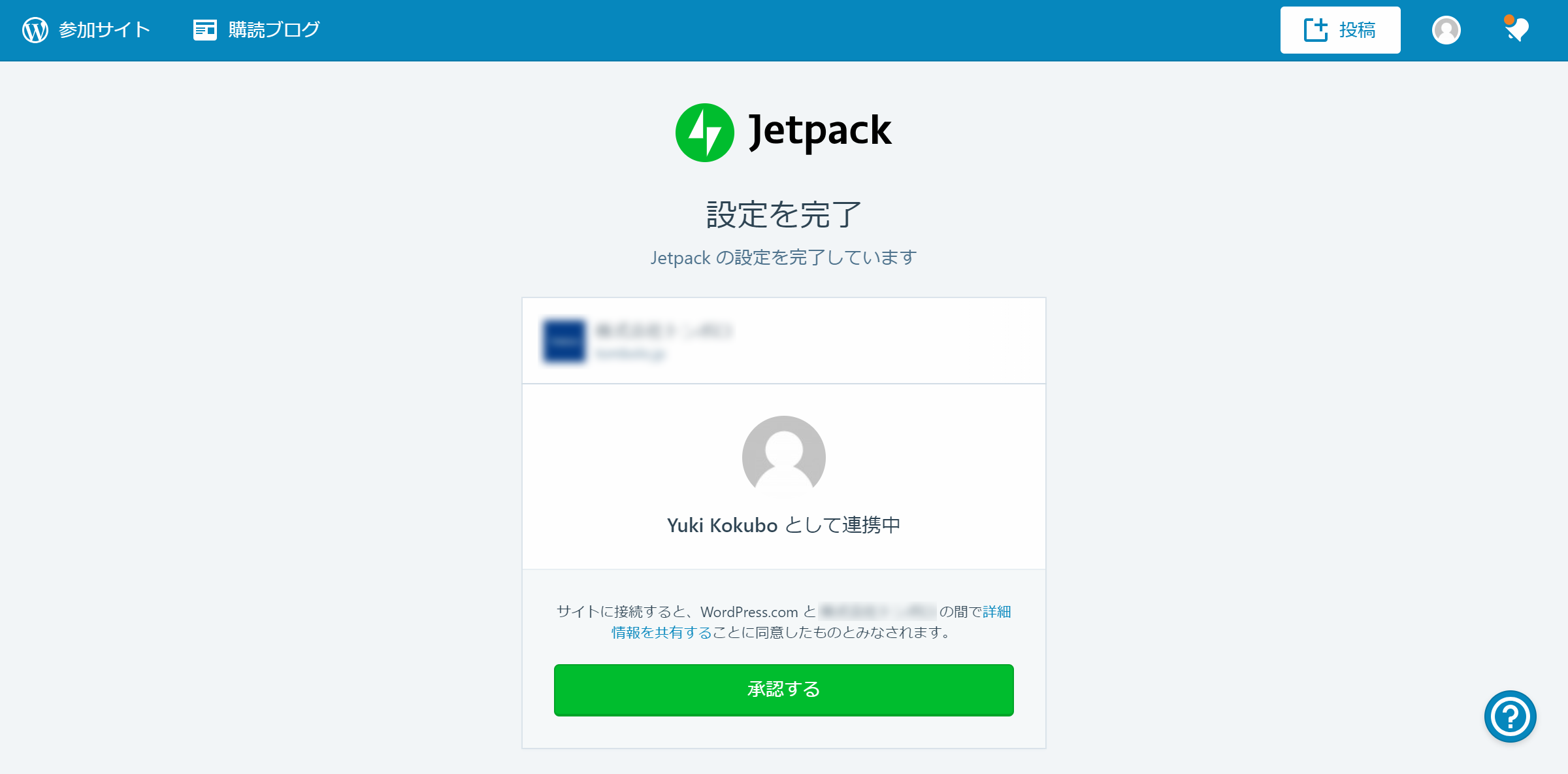
設定が完了したら、アクセスが来るまで少し待ってみましょう。リンク元、ページごとのアクセス数などが確認できます。
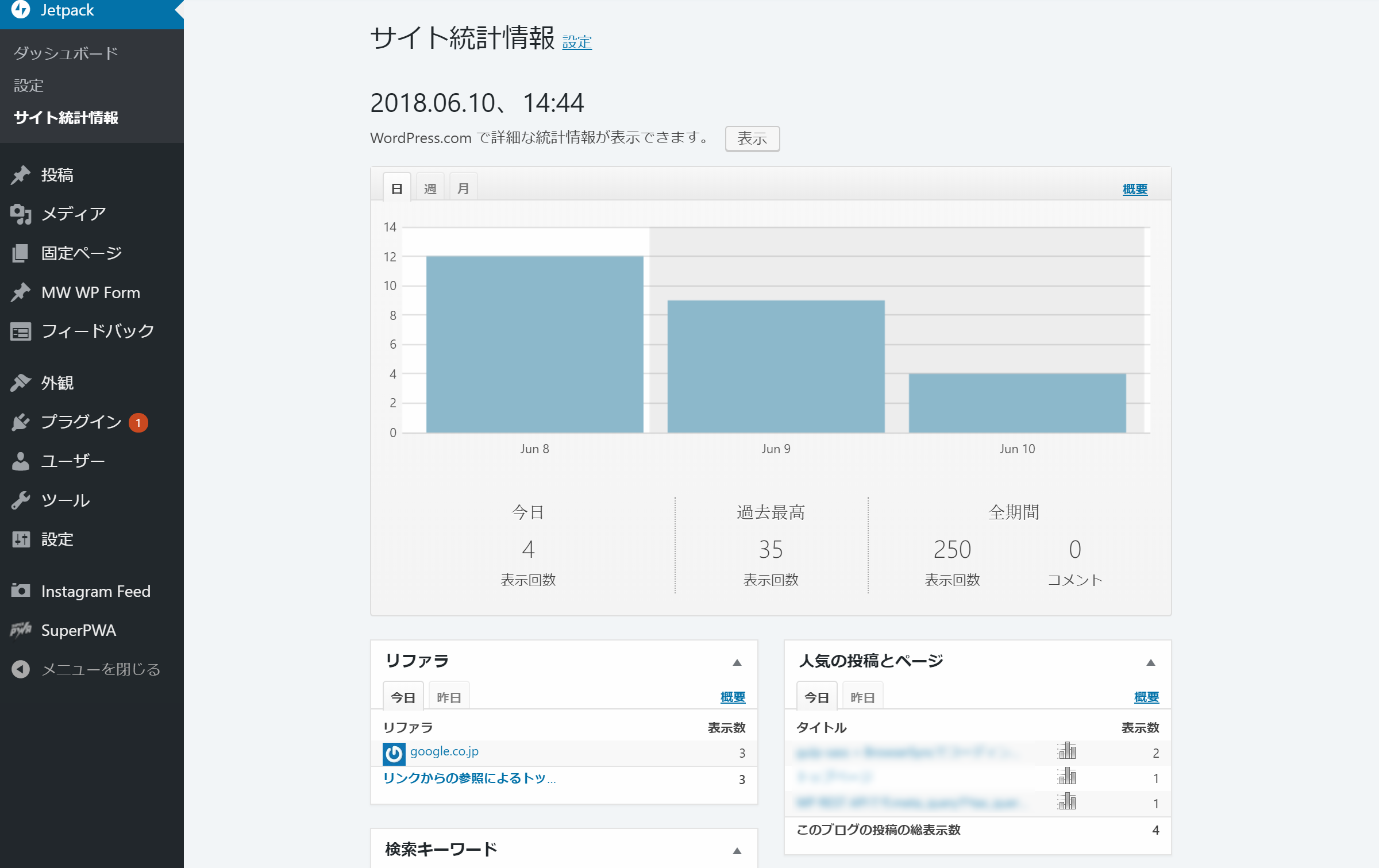
Jetpackは、前述のようにWordPressの開発元が提供しています。そのためWordPress公式のスマートフォンアプリからも、アクセス解析を確認できるのが強みです。ほかにもJetpackでは、記事投稿時にSNSへ自動共有してくれたり、サイトがアクセス不能なときはメール通知してくれたりと便利な機能があります。WordPressサイト立ち上げ時には、とりあえず入れておいて損はないプラグインです。
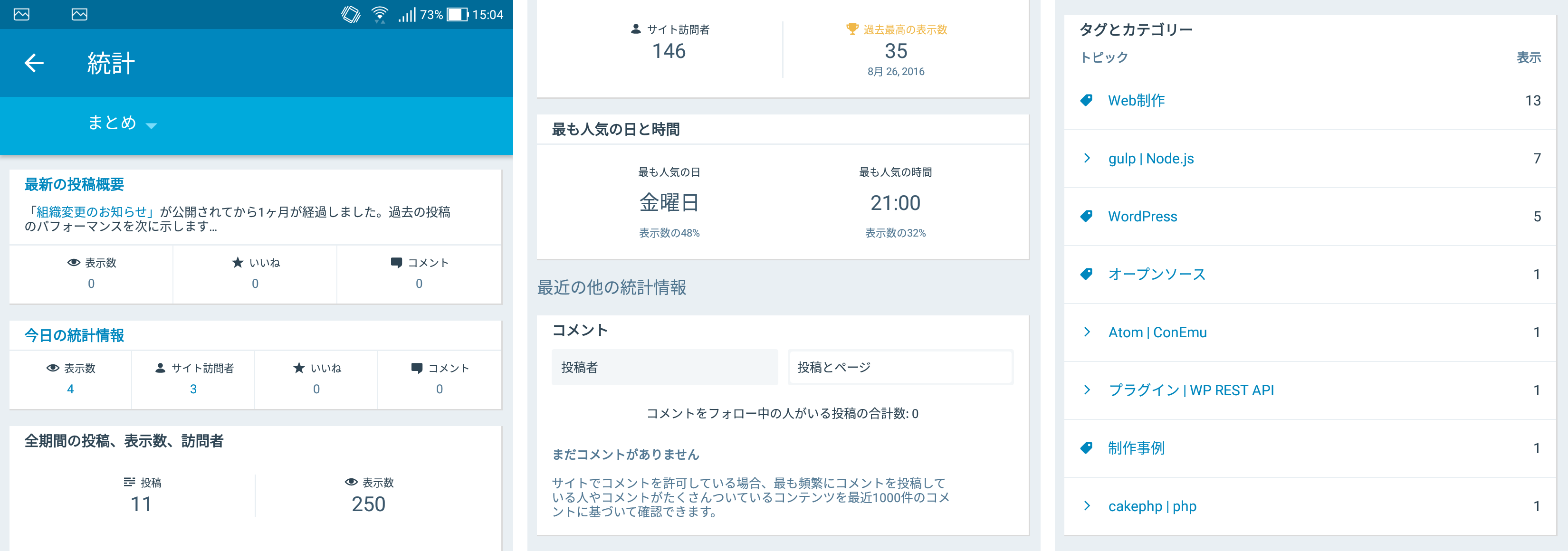
中級者向け: Google Analytics & Search Console
Jetpackでも最低限のアクセス解析は可能ですが、実はJetpackには弱点があります。GoogleやYahooからの検索キーワードを、上手く捕捉できないことが多いのです。どんなキーワードで検索されているか分からないと、なかなかサイト側でも改善策などを立てづらいですね。
そこでご紹介するのが、アクセス解析としてもっとも有名なGoogle Analyticsと、検索キーワードを解析できるSearch Consoleを利用する方法です。アナリティクスにWebサイトを追加すると、トラッキングコードが発行されます。それをWordPressテーマに貼り付ければ準備はOKです。
ただし今回はトラッキングコードをWordPressテーマには書かず、すべてWordPressプラグインから設定してみます。Google Analytics Dashboard for WP をインストールしましょう。
続けてGoogle Analyticsのアカウントに、サイトを追加します。
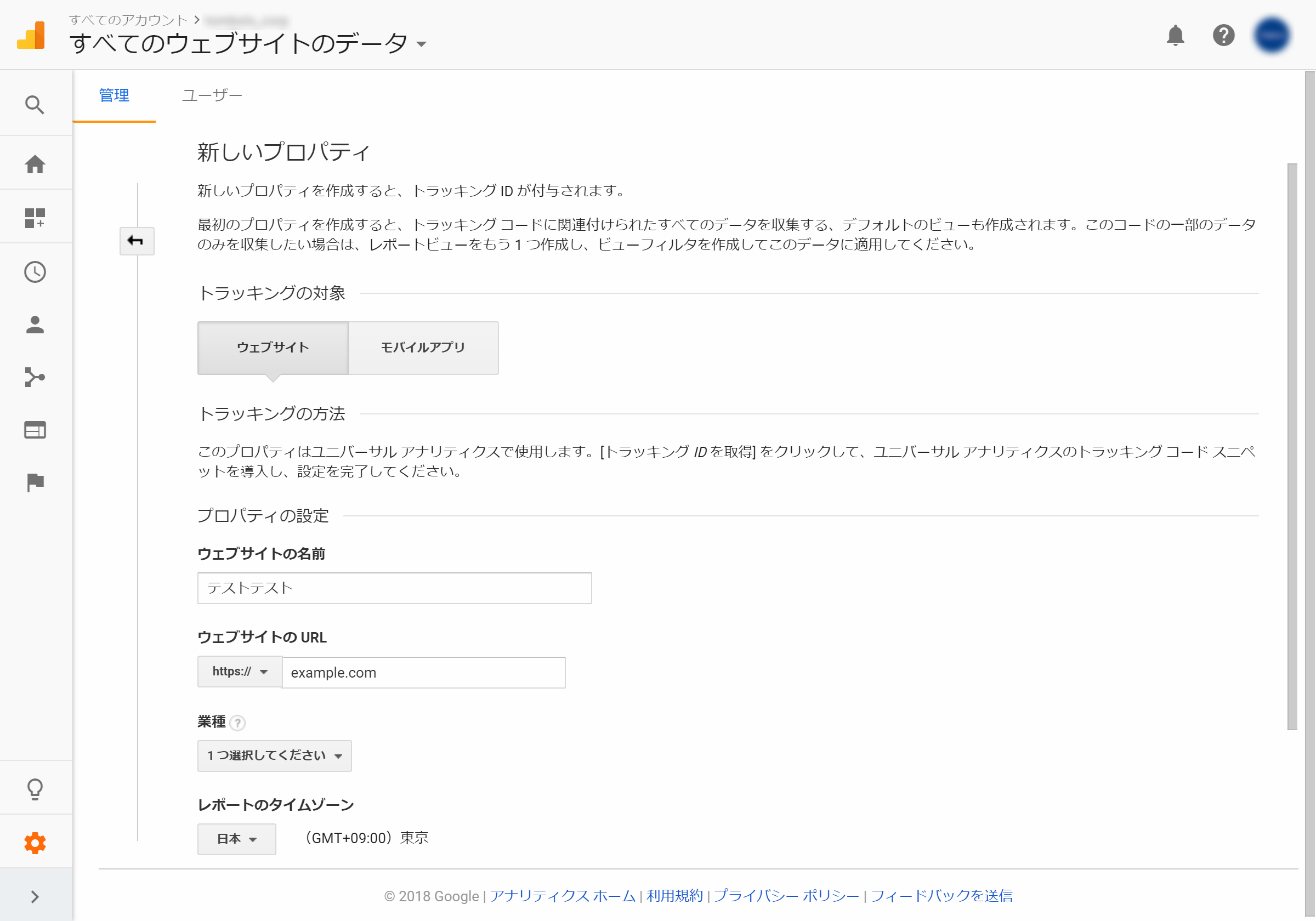
WordPressプラグインの画面に戻り、アナリティクスとWordPressを接続します。画面の指示に沿って認証を進めます。
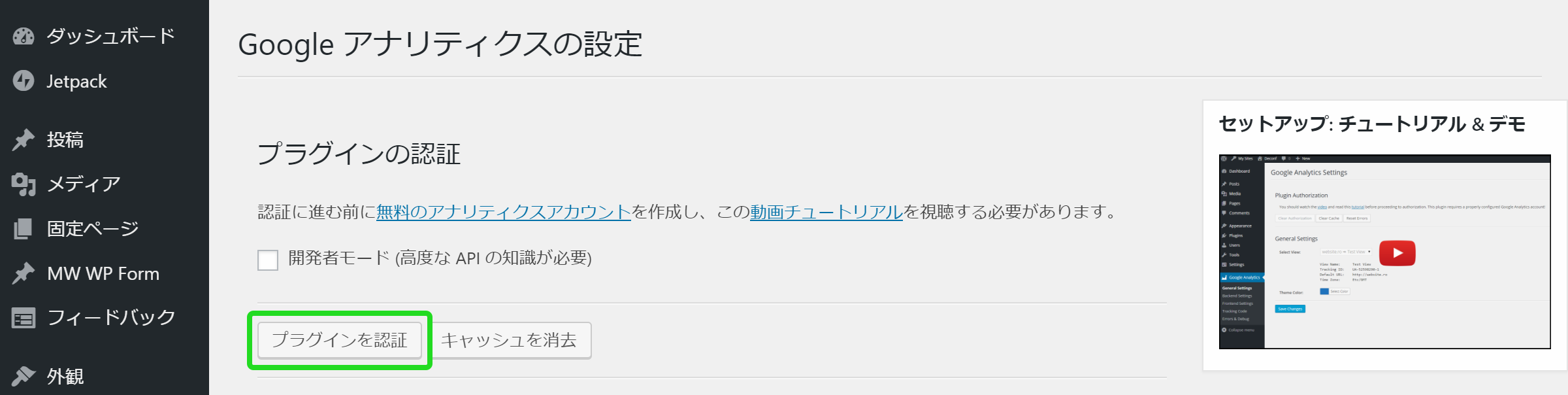
認証が済むと、アナリティクスのデータをWordPressから読み取り可能となります。
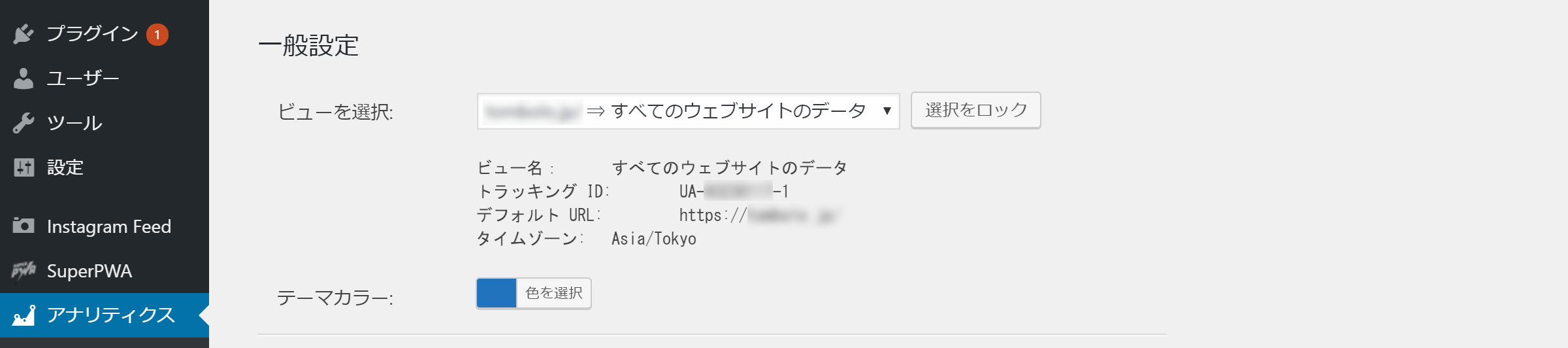
WordPressダッシュボードに、アナリティクスのウィジェットが追加されました。
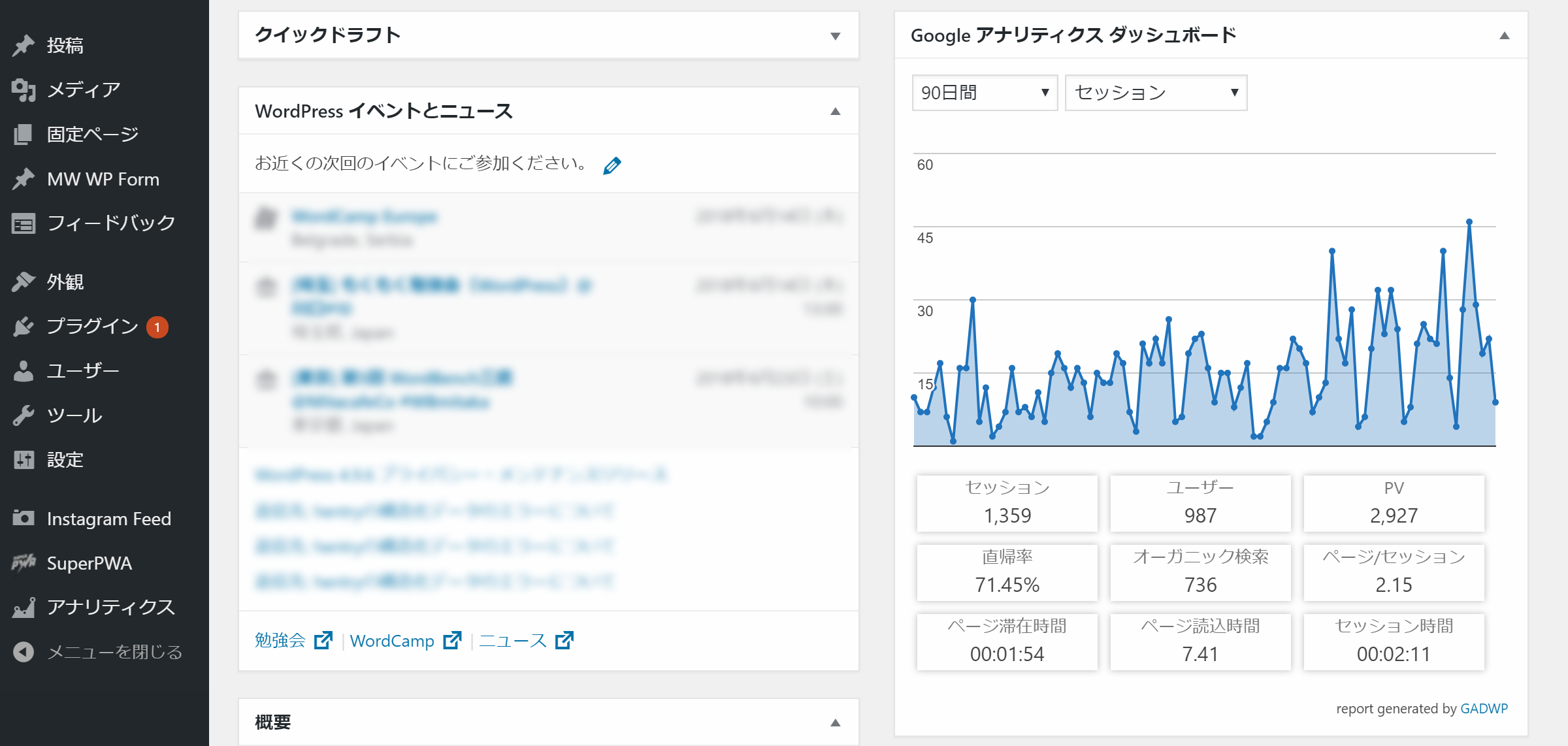
これと同じ情報は、もちろんアナリティクスの管理画面からも、より詳しく見ることができます。管理画面で「集客 > Search Console > 検索クエリ」と辿っていくと、検索キーワードごとのアクセス数を確認することができます。この機能を使うには別途、Search Consoleとアナリティクスを連携させる必要がありますが(今回は長くなるため割愛します)、一つの管理画面内で検索キーワードも確認できるようになり便利です。
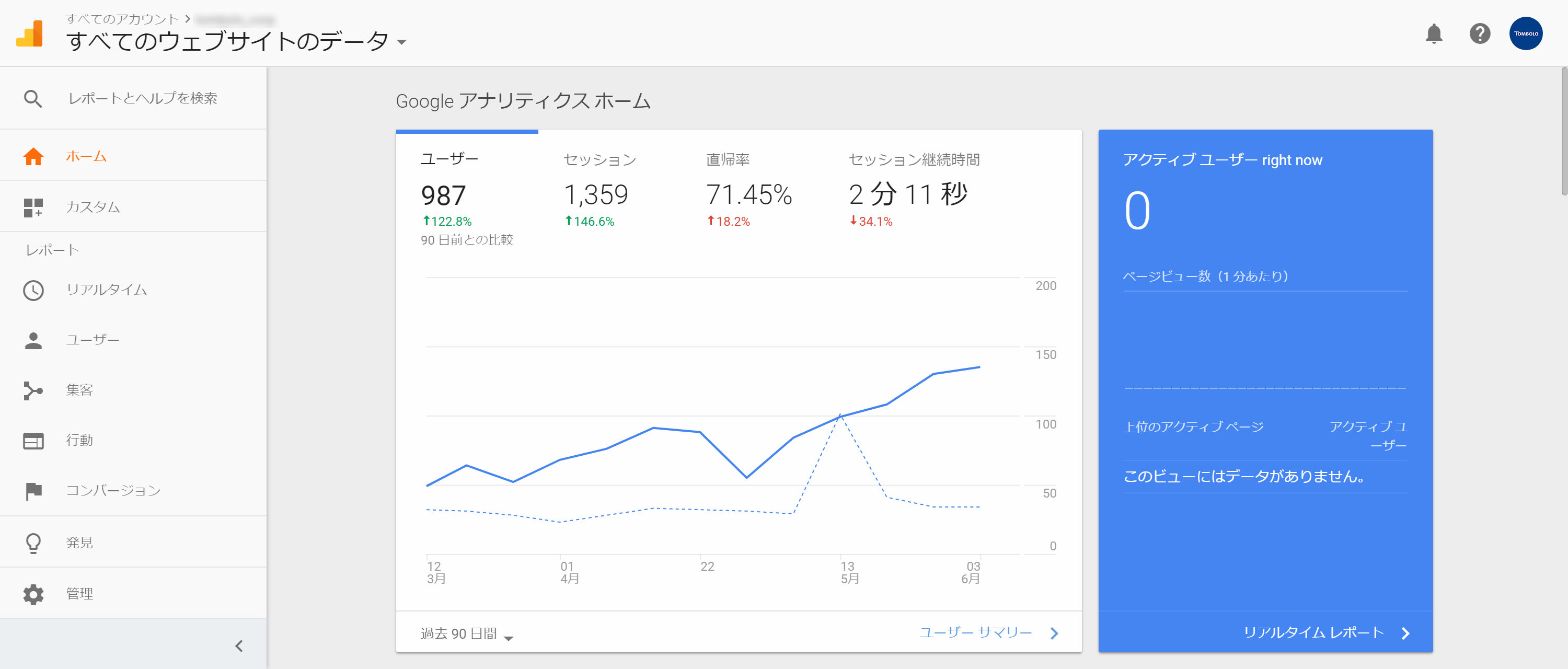
超上級者向け: オープンソースのアクセス解析 Piwik (Matomo) と連携
さて、いきなり超上級者向けのマニアックな話となりますが……「JetPackやGoogleなどの外部サービスには依存したくない」「すべてのデータを自前で管理したい」など、こだわり派の方にぜひおすすめしたいのが Piwik (Matomo) です。WordPressと同様にオープンソースかつPHP+MySQLで動作し、レンタルサーバーにインストールして使うことができます。ごく最近「Matomo」に改称されましたが、検索する際には旧称「Piwik」のほうが見つかりやすいようです。
Matomoのインストール手順については割愛しますが、基本的にはGoogle Analyticsと同様にサイトを登録し、指定されたトラッキングコードを貼り付けるかたちとなります。WordPressテーマを編集せずにMatomoを導入するには、WP-Matomoプラグインを使うのが便利です。
Matomoはとても優秀なアクセス解析で、たとえばGeoIPを使ってアクセス元を地図上にマッピングできたり、有償アドオンを入れればヒートマップが見れたりと、Google Analyticsに勝るとも劣らない充実した機能があります。ただし一点だけ注意すべきなのは、アクセスの多いサイトではデータベースの容量をそれなりに消費するということです。ログの保存期間を短めにセットしたり、WordPressサイトとは別サーバーに設置するなどの配慮が必要かもしれません。
まとめ
今回ご紹介した3通りのアクセス解析は、それぞれに一長一短があります。サイトの規模や目的によって最適な方法は異なるため、ちょうどよいものを見つけていただければと思います。
そしてアクセス解析の導入は、あくまで入り口に過ぎません。解析からのPDCAを回していって、より人気の高いサイトとなることを目指していきましょう。私もこれから頑張って記事を書いていきますね。